¡Te damos la bienvenida a la comunidad de ayuda de Montevideo COMM!
Este es un espacio donde compartimos e intercambiamos dudas y soluciones de los productos de Montevideo COMM.
Para participar debés estar registrado.
Configuración de correo en Gmail
Configuración / Correo / Gmail
1. Abre tu cuenta de Gmail.
2. Haz clic en la rueda dentada (arriba a la derecha) y selecciona Configuración.
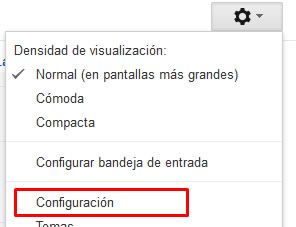
3. Selecciona la pestaña Cuentas e importación.
4. En el apartado "Comprobar el correo de otras cuentas", haz clic en Añadir una cuenta de correo.
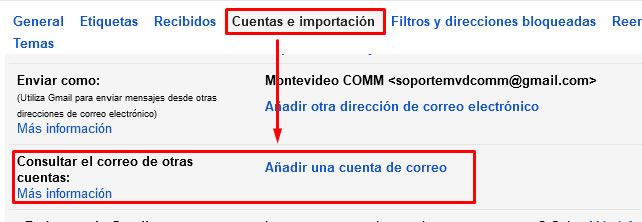
5. Escribe la dirección completa de correo electrónico y haz clic en Siguiente.
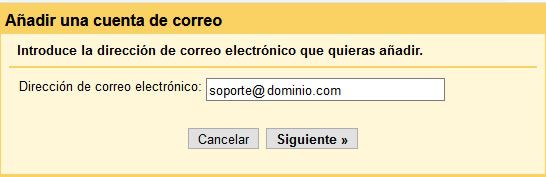
6. Selecciona la opción Importar correos electrónicos de mi otra cuenta (POP3) y pulse Siguiente.
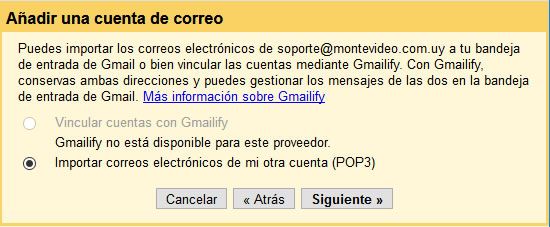
7. Complete los campos de la siguiente pantalla de la siguiente forma:
Nombre de usuario: Casilla de correo completa
Contraseña: Clave de la cuenta
Servidor POP: mail.dominio.com
Puerto: 995
Marcar la opción Utilizar siempre una conexión segura (SSL).
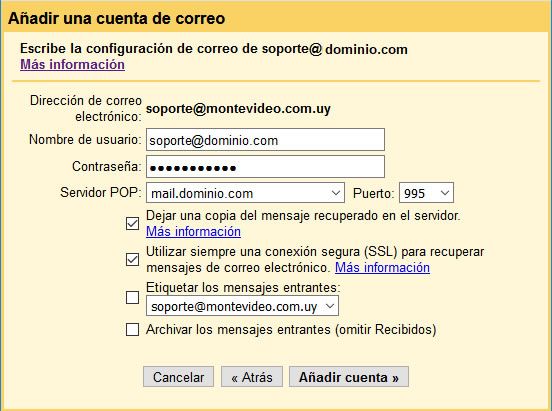
Detallamos debajo la función que cumplen las opciones detalladas debajo, a modo que pueda seleccionar las que crea pertinentes:
Dejar una copia de los mensajes recuperados en el servidor: marca esta casilla. Si no lo haces, se eliminarán los mensajes de tu otra cuenta y solo podrás acceder a ellos en Gmail.
Etiquetar los mensajes entrantes: marca esta casilla si quieres distinguir rápidamente en tu bandeja de entrada los mensajes que proceden de esta cuenta.
Archivar los mensajes entrantes: Solo te conviene marcarla si no quieres ver en tu bandeja de entrada los mensajes nuevos de la otra cuenta.
8. Haz clic en Añadir cuenta. Si aparece un mensaje de error durante la configuración, haz clic en el enlace Mostrar detalles del error para saber qué ha pasado.
9. Después de añadir tu cuenta, tendrás que decidir si quieres enviar mensajes poniendo esta dirección en el remite. Esta función te permite enviar mensajes desde Gmail como si los mandaras desde tu otra cuenta de correo electrónico.
Si decides enviar mensajes desde la cuenta que estás agregando te solicitará además lo datos del servidor de salida. Los mismos son:
Servidor SMTP: mail.dominio.com / Puerto: 465 / Marcar Conexión segura mediante SSL.
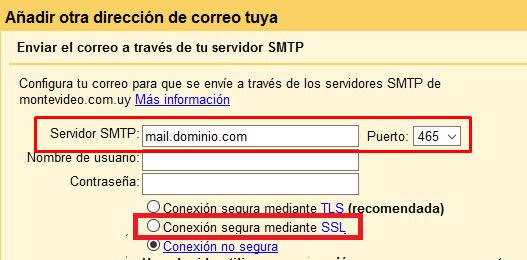
Su respuesta
Por favor trate de dar una respuesta sustancial. Si desea comentar sobre la pregunta o respuesta, utilice la herramienta de comentarios. Recuerde que siempre puede revisar sus respuestas - no hay necesidad de contestar la misma pregunta dos veces. Además, no olvide valorar - realmente ayuda a seleccionar las mejores preguntas y respuestas
Mantener informado
Acerca de esta comunidad
Herramientas de las preguntas
Estadísticas
| Preguntado: 27/3/20 13:50 |
| Visto: 1897 veces |
| Última actualización: 29/8/21 14:45 |

